来源:网络 作者:xinyi_2009
6、复制柠檬片图层并置于顶层,执行“滤镜-滤镜库”命名并应用“照亮边缘”滤镜,然后设置图层的混合模式为“叠加”“不透明度”为45%,添加图层蒙版,隐藏部分图像,继续复制并合并调整后的柠檬片图层,然后分别使用加深工具和减淡工具涂抹柠檬片的暗部和高光,增强质感。
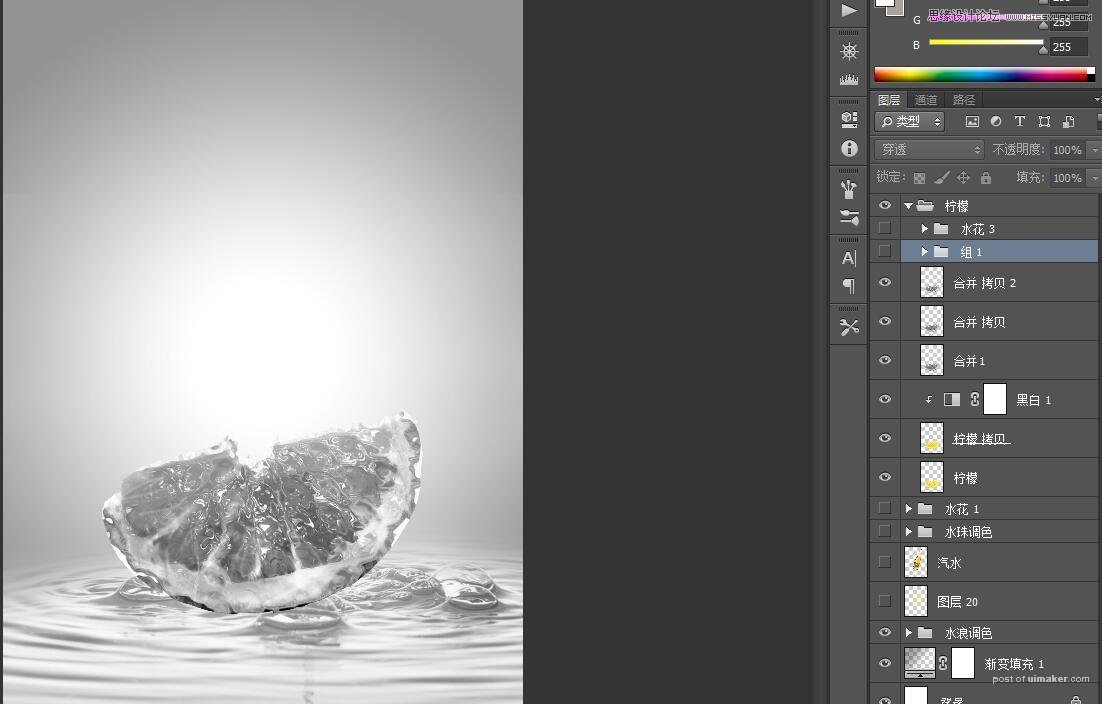
7、选择所有的柠檬片图层并复制,按下快捷键Ctrl+Alt+E合并图层,并调整图层“不透明度”为80%,然后隐藏其他柠檬片图层。新建两个图层,并分别填充黄色和柠檬黄色到蓝色的渐变,添加图层蒙版隐藏部分图像。添加“曝光度1”调整图层,调整图层“不透明度”为20%,然后添加图层蒙版调整画面色调。
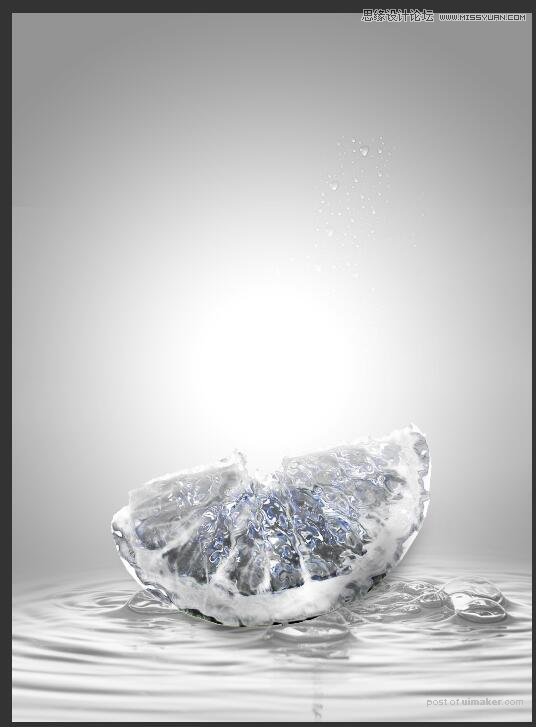
8、打开“汽水.png”文件进行复制,,然后适当调整图层顺序。新建图层,用黄色柔角画笔沿着汽水瓶涂抹,绘制出环境色,调整“汽水拷贝”图层顺序至柠檬片图层上方,并适当调整图层混合模式和图层“不透明度”,然后添加图层蒙版,制作汽水在柠檬片里的效果。

9、打开“水珠.png”文件,拖拽到当前图像并调整大小,摆放在汽水瓶中,使用橡皮擦工具擦除多余的水珠,然后调整图层混合模式为“叠加”。

10、新建多个图层,载入“水花.abr”笔刷,结合画笔工具和橡皮擦工具绘制柠檬上飞溅的水花,增强画面动感。新建图层,使用画笔工具绘制柠檬片上的投影和汽水上的雾气,完善画面效果。
